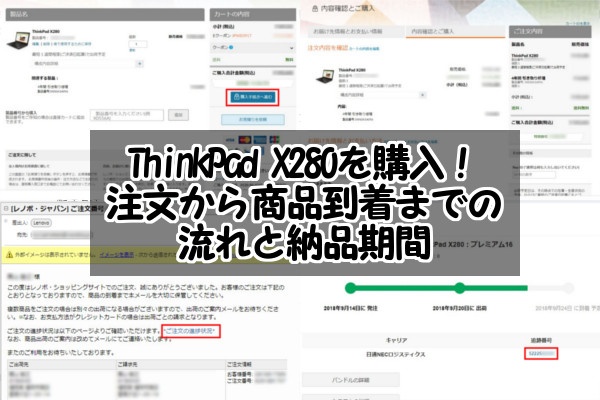
メインで使っていたThinkPad X240の画面が映らなくなるという故障を受けて、最新機種のThinkPad X280を購入しようかどうか悩んでいましたが、ちょうど大幅割引中で購入できたので思い切って注文してみました。
ThinkPad X240は、4年間使って修理になったので、今後は3~4年に一度は最新機種を購入して、中身を全て移していかないと色々と大変だと実感しました。
そこで今回は、ThinkPad X280を購入したときの注文から商品到着までの流れと納品までの期間をお伝えしたいと思います。
ThinkPadの注文方法
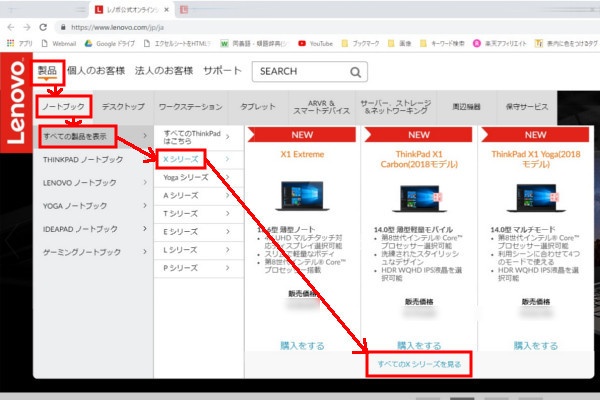
レノボ公式サイトから購入したいパソコンにアクセスします。
今回は、ThinkPad X280の購入画面まで進んでいきます。
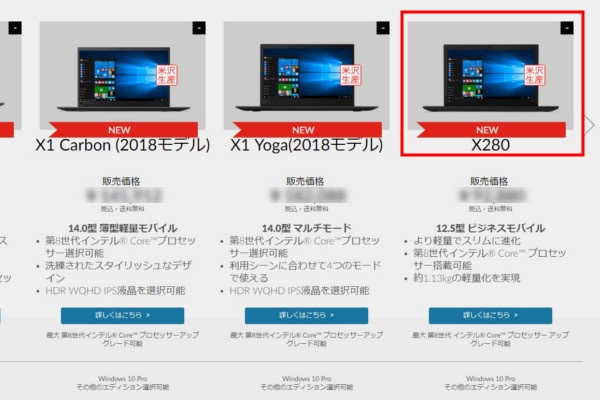
X280をクリックして進みます。
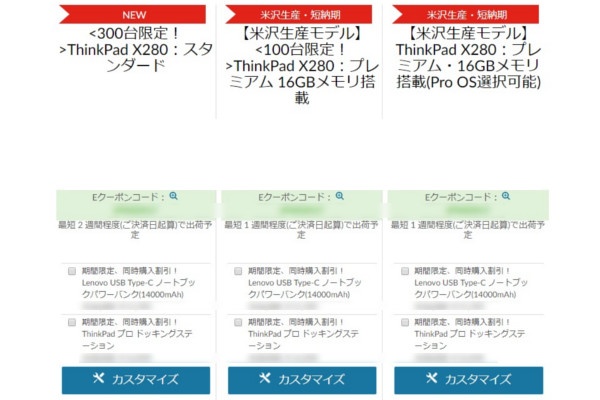
ThinkPad X280のグレードを選び、カスタマイズをクリックします。
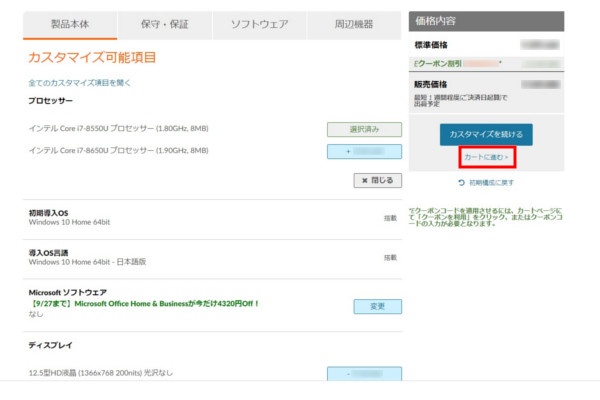
プロセッサーやMicrosoftソフトウェア・ディスプレイなどグレードアップやダウンすることができます。
カスタマイズが決まったら「カート進む」をクリックします。
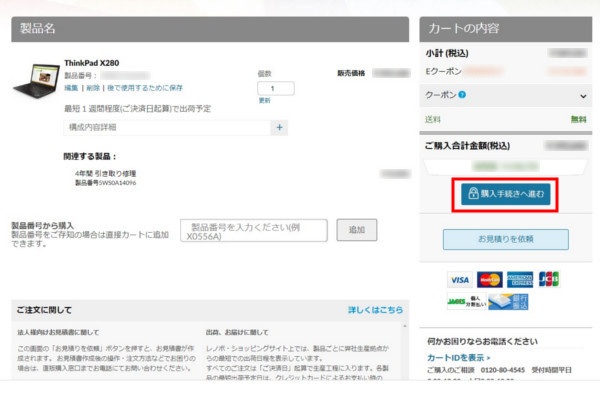
最短での納期とカスタマイズで選んだThinkPad X280の構成が表示されるので内容を確認します。
右側の「クーポンを利用」をクリックして、クリック番号を入力しないと割引が適用されません。
クリックに番号を入力(コピペ)したら「購入手続きへ進む」をクリックします。
ThinkPadの購入手続き
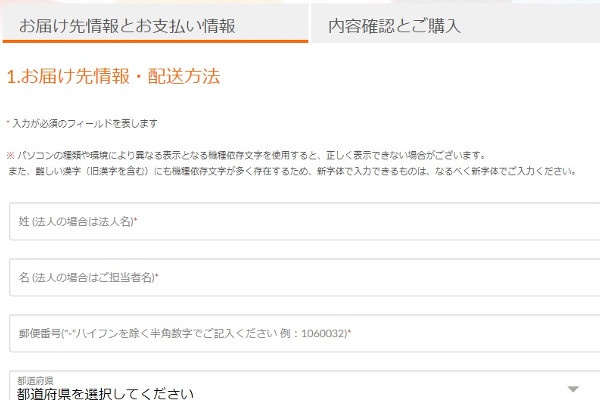
届け先情報を入力します。
・個人名または法人名
・郵便番号
・住所
・電話番号
・メールアドレス
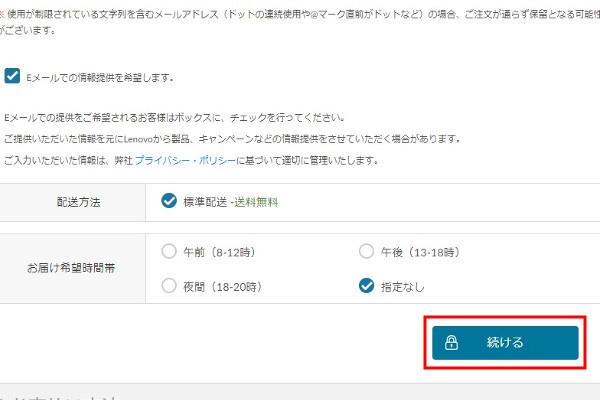
届け先情報を入力したら、配送方法と届け希望時間帯にチェックを入れて「続ける」をクリックします。
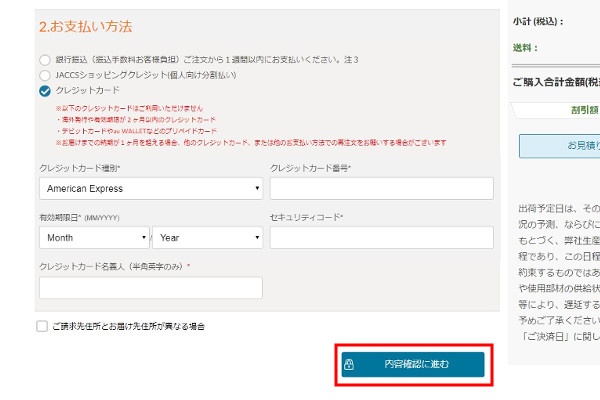
パソコン購入代金の支払い方法は
銀行振込
JACCSショッピングクレジット
クレジットカード
の3つから選びます。
今回は、クレジットカードで支払いをします。
必要項目を入力したら「内容確認に進む」をクリックします。
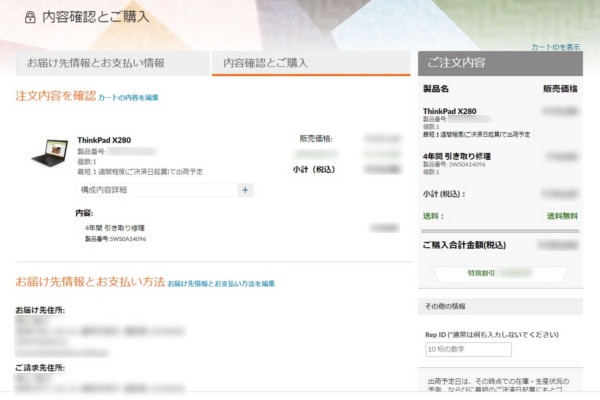
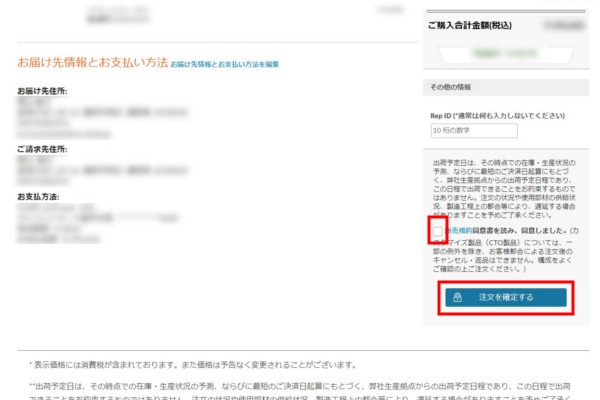
注文内容の確認・お届け先情報とお支払い方法が表示されるので確認して、右側の「規約同意書に同意する」にチェックをして、「注文を確定する」をクリックします。
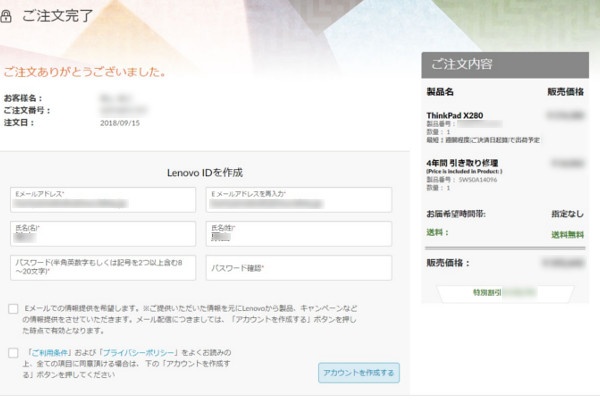
注文完了画面が表示されたら完了です。
ThinkPadの納期を確認する
ThinkPad X280を注文すると2件のメールが届きます。
【1通目:ご注文ありがとうございました。】
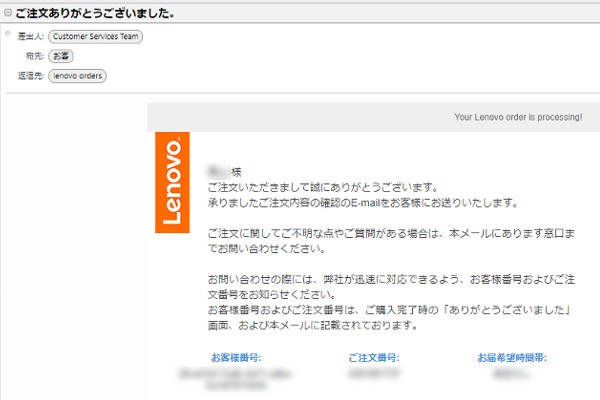
【2通目:レノボ・ジャパンご注文番号の確認】
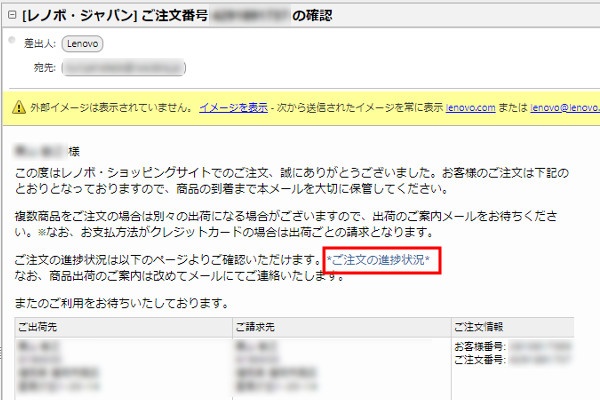
2通目に届く、メール本文の中に「ご注文の進捗状況」を確認できるリンクがあるので、それをクリックします。
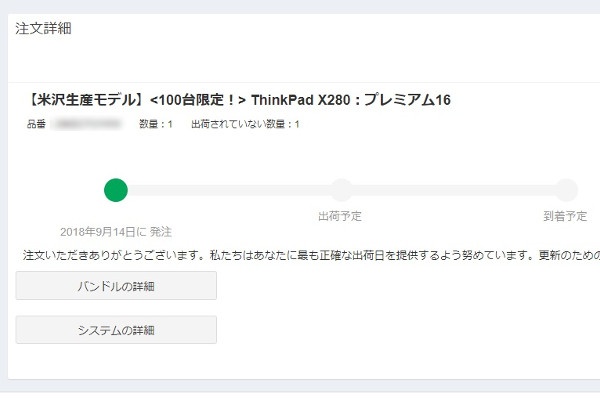
発注日・出荷予定日・到着予定日を確認できます。
注文からしばらくしないと出荷予定日・到着予定日が反映されません。
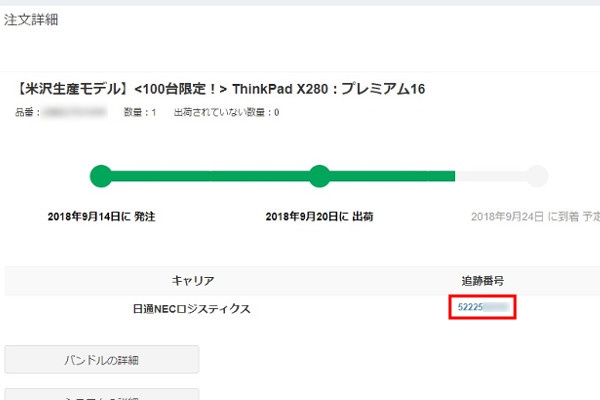
出荷日が反映されると、宅急便の追跡番号が表示されるので「追跡番号」をクリックすると詳細を確認できます。
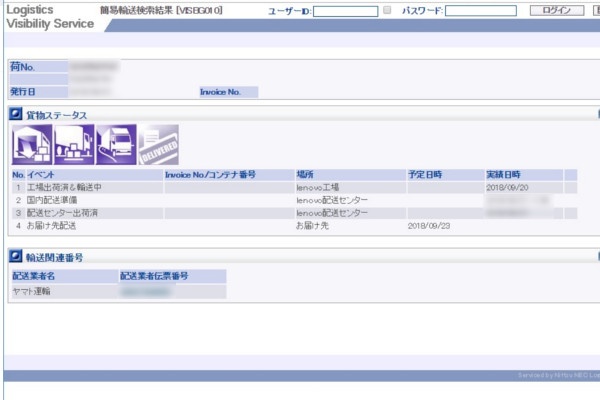
追跡番号をクリックすると、荷物の状況がより詳しく分かります。
編集後記
レノボThinkPadのXシリーズを愛用していて、もう何台購入したのか分かりませんが、数年に一度の購入なので注文手続きを忘れることがあります。
備忘録として残しておこうと思います。
今回は注文してから9日でパソコンが到着しましたが、新機種が出たばかりのときは1ヵ月ほど納期が掛かることがあるので、余裕を持ったほうが良さそうですね。
